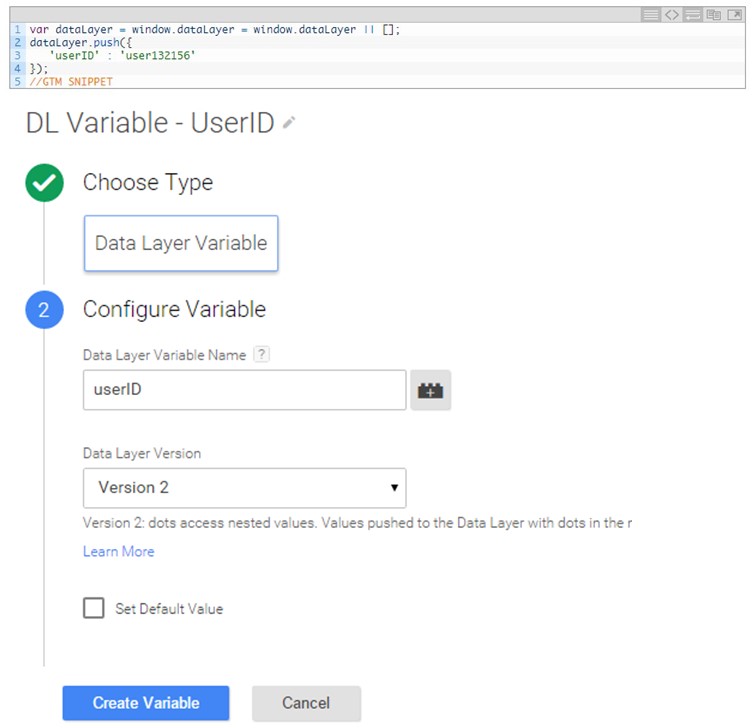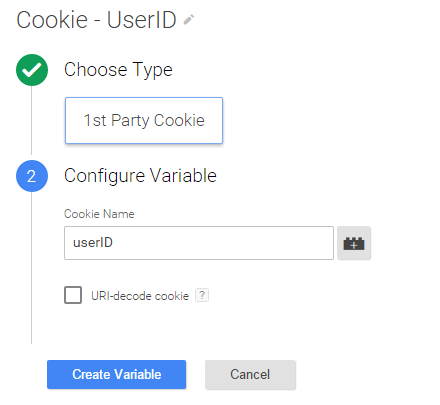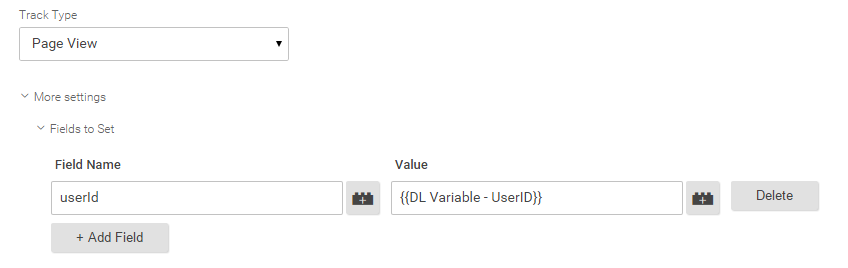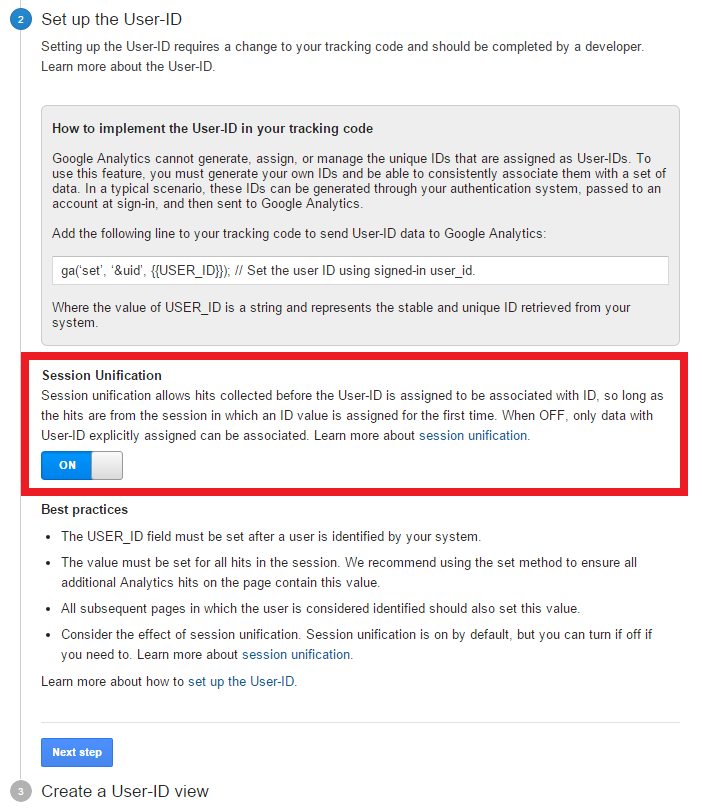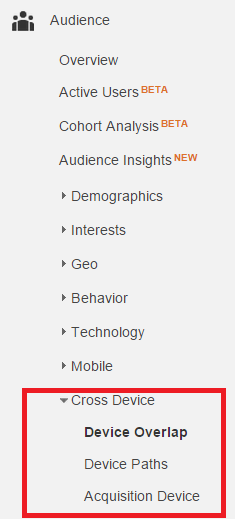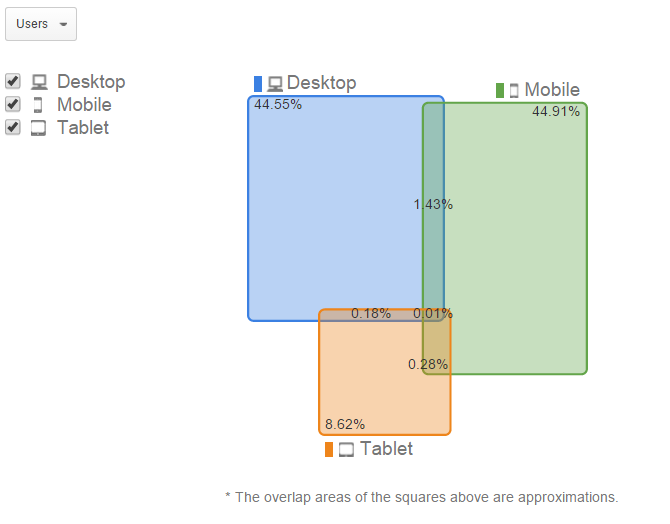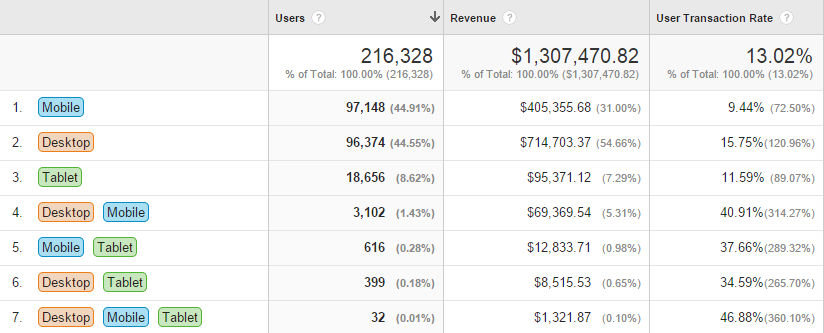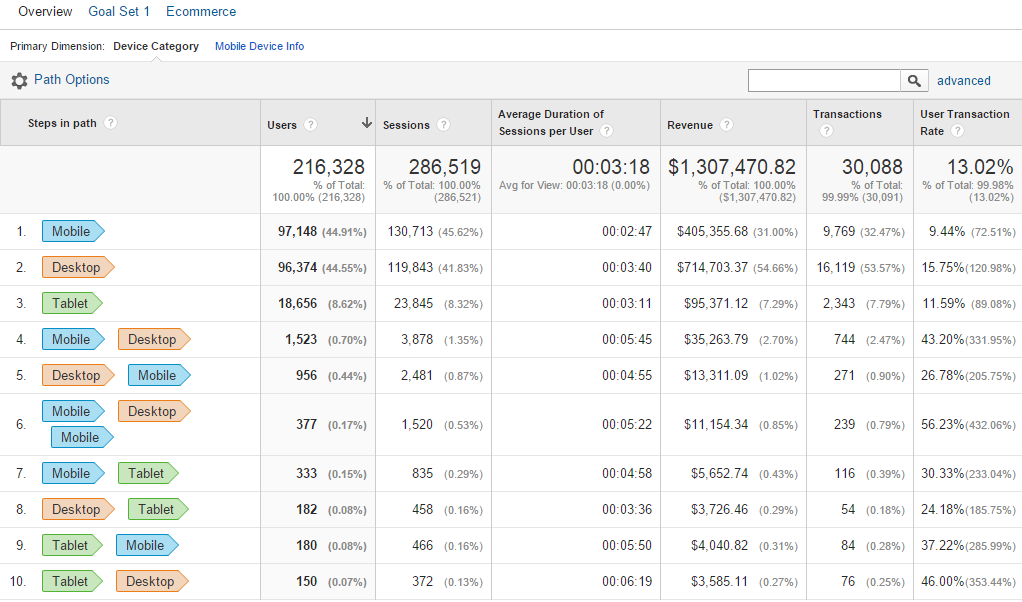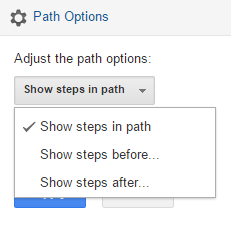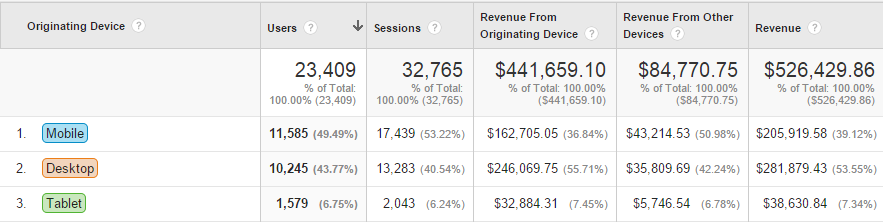Google Analytics позволяет сосредоточиться на пользователях, а не на посещениях. А также исследовать их поведение, с каких бы устройств они ни заходили на сайт. Так легче отделять потенциальных клиентов от существующих и улучшать пути конверсии.
В этой статье вы узнаете, как отделить зерна от плевел, то есть пользователей от устройств с помощью User ID.
Что такое Client ID
Итак, пользователь приходит на сайт. В этот момент GA автоматически присваивает Client ID (идентификационный номер клиента), уникальный для его девайса и браузера. ID записывается в cookies. У одного пользователя может быть несколько Client ID, поскольку люди обычно посещают сайты то с гаджетов, то с десктопов. Система каждый уникальный Client ID принимает за уникального пользователя.
Что такое User ID
Вы тоже идентифицируете пользователей на сайте – с помощью пароля и логина? То есть присваиваете посетителям User ID (идентификационный номер пользователя). Обычно это рандомный набор символов. Он не зависит от количества устройств и гаджетов, которые использует посетитель. Зашел на сайт, ввел логин и пароль? Все, GA заполняет поле User ID. Отчет по User ID важнее отчета по Client ID. Он не содержит лишней информации, а показывает конкретику о количестве пользователей, а не устройств.
Как отделить User ID от Client ID
Шаг 1. Присвойте пользователям уникальный ID
Для начала создайте уникальные ID для пользователей.
- Простой способ. Есть база данных / CRM / cookies? Отлично, дергайте оттуда. Не приучили посетителей входить на сайт по логину-паролю? Начните делать это прямо сейчас. Только не забудьте предложить что-то ценное в обмен на авторизацию.
- Креативный способ. Запустите кампанию для сбора данных. У вас есть список электронных адресов, где у каждого пользователя уникальный ID. Рассылайте письма с предложениями и динамической ссылкой (у каждой ID) на сайт. Останется собрать ID, когда пользователи перейдут по ней.
- Продвинутый способ. Привяжите карту лояльности к ID. Покупки по скидочным картам можно импортировать в GA.
Шаг 2. Настройте Google Tag Manager (GTM) для сбора пользовательских ID
Итак, на сайте все готово. Осталось отправить данные в GA. Для этого настройте переменную dataLayer («уровень данных») в GTM.
Первый вариант – программный. Когда пользователь логинится, уровень данных может выглядеть вот так:
Второй вариант – возьмите ID из cookies. Задайте переменную First Party Cookie (основной файл cookies) для сбора пользовательских ID:
Настроенная в GTM функция User ID передает информацию о пользователях как о событии или посещении страницы. У вас, скорее всего, уже настроен тег просмотра страницы. Зайдите в GA и внесите изменения в Конфигурации тега.
Найдите More Settings > Fields to Set и добавьте там поле User ID. В поле value впишите переменную, которую создали выше.
Для User-ID value нет ограничений по длине.
При желании настройте специальные расширения для сегментирования данных неидентифицированных пользователей.
Шаг 3. Настройте User ID в Google Analytics
Тег настроен, теперь настройте GA. Зайдите в настройки администратора, раздел Tracking Info. Прочите и поставьте переключатель на ON:
Пройдет какое-то время, прежде чем GA начнет сбор информации: пользователи не каждый раз и не сразу логинятся на сайте. Как это бывает: зашел на одну страницу, просмотрел другую, заглянул на третью, а уже потом ввел логин-пароль.
Можно сгруппировать эти посещения. Главное, чтобы это была одна и та же сессия, с одним и тем же ID. Для этого при конфигурации User-ID нужно включить объединение сессий (session unification) в настройках администратора.
Шаг 4. Настройте просмотр функции User ID
Осталось настроить отчет, в котором будут только хиты (запросы, посещения), которые сделали пользователи с User ID. Информации, возможно, не так много, но вы получите новое представление об их поведении.
Отчеты «Многоканальные последовательности» и «Источники трафика» наиболее точно отражают частоту визитов и прочее. В новом просмотре будут и новые отчеты. Они расскажут об устройствах: с каких заходят, с каких покупают и т.д. Ищите их в разделе «Аудитория»:
Далее – подробнее о каждом.
Device Overlap
Отчет об используемых устройствах покажет, какие чаще всего используют посетители.
Для каждого устройства – данные по доходности и транзакциям:
Device Paths
Здесь вы увидите, какие устройства и на какой стадии покупки выбирают пользователи. Там же данные о доходах и транзакциях.
Обратите внимание на настройку Path Options:
Здесь можно выделить шаги до или после конкретного события, будь то достижение цели или транзакция. Там же настраиваете расположение колонок в отчете.
Acquisition Devices
Покажет, с какими устройствами пришли на сайт пользователи (с момента запуска функции User ID, конечно). Тут же данные о доходах и рейтинг, можно сравнивать колонки и строки.
Всё, функция и отчеты настроены. У вас в руках ценная информация об уникальных пользователях!
Опубликовано редакцией Yagla